まずはマウスの不具合です。
先ほどもありましたがマウスの不具合が原因でタスクバーが反応しないケースがあります。
マウスの不具合があればほかのコマンドにも影響してきますので一番早く気づく不具合ですね。
タスクバーのアイコンにマウスカーソル置いてもなんも出ない感じですかね?
アプリが動いていたら先に送った画像見たくタスクバーの下に小さなウインドウが出ると思うのですが、口ぶりからしてそれもなさそうやね…— がしゅー (@Gasyu_Alicegear) January 17, 2021
ただこういった感じでマウスが原因ではない場合があります。
この場合は次の要因を考えましょう。
システムファイルやソフトが原因
![]()
次はシステムファイルやソフトが原因であるケースです。
システムファイルやソフトが原因である場合はちょっと厄介なんです。
何故ならどれが原因のシステムファイルやソフトかがわからないからです。
1つ1つチェックしてどれが原因なのかを突き詰める必要があります。
その場合はそれ専用のソフトやツールを使っていくことをおススメします。
今日はやるぞぉおおおお→タスクバー反応しなくしてやったぜ!ついでに頼みの綱のスタートメニューもセキュリティ対策ソフトも作動しないようにして、タスクマネージャーも設定画面も開けないようにしたろ!!!→あああああああああああああああああああああああああああ
— モタ・T@俺の右腕どこいったん (@mota_kithi) February 18, 2018
ただこのように削除しまくるとPCが動かなくなるケースがあるので注意が必要です。
ウイルスに感染しているケースは?

次はウイルスが原因のケースです。
ウイルスに感染するとタスクバーがうまく動作しないことがあるようですね。
タスクバーに変なもんあるんだけどウイルスか?
マイクロソフトに聞いてみるか。 pic.twitter.com/V5AIlaGILT— 棒人間/mazi_touhu (@mazi_touhu) August 29, 2020
ウイルスがそのままタスクバーに現れることがあります。
その場合はクリックせず製造元に問い合わせてみることをおススメします。
deck入れてからなのか、タスクバー死ぬこと多くなった。ウイルスでも混入してんのかな
— たい。 (@ArhfX) April 11, 2015
さらには非公式のソフトやアプリを導入している方は要注意です。
タスクバーがフリーズすることが頻繁に起こってしまっていることがあります。
なんか明らかに偽アンチウイルス型のウイルスがタスクバーで主張してる…いつ踏んだかな?
— ゆとり in 𝑨𝒎𝒆𝒓𝒊𝒄𝒂 (@o3po) September 22, 2010
またウイルス対策ソフトが偽で入っている場合があります。
偽のウイルス対策ソフトを表示させるウイルスもあるみたいなので留意したいですね。
スタートボタンが反応しないケースもある
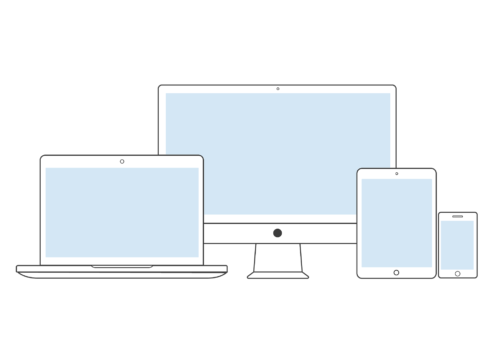
またスタートボタンが反応しないこともあります。
タスクバーだけでなくスタートボタンまでもが動作しなくなってしまうのは焦りますよね。
そうならないためにもスタートボタンの対処法を覚えておきましょう。
スタートアッププログラムも見直しておく

唯一の対処法はスタートアッププログラムの見直しです。
インターネット接続を斬った状態でタスクマネージャーを起動しましょう。
ここでスタートアップを起動させアプリを確認しましょう。
アプリ一覧が表示されると思いますが重いアプリがあればいったん無効にしてみましょう。
よくある例として「Spotify」を無効にすると改善したという声があります。
その他の項目についてもいったん無効にしてみましょう。
これでエラーが解消することがあります。
この主原因に関してはアプリOSの不具合が挙げられます。
アプリOSの不具合が起きてしまうと連動してスタートアッププログラムまでもが不具合を乗じてしまうんです。
アプリOSはWindows10における様々な機能を担当しているので不具合が起きればWindows10までも不具合が起きてしまうのは当然。
他にも設定やCortanaなどがマヒしてしまいます。
なのでスタートアッププログラムに関しては基本的に少ないことに越したことはありません。
実際にスタートアッププログラムを無効にするだけでも問題が解消されました。
特にWindowsアプリストアからアプリを起動させる場合は原因不明のトラブルを発生させるケースがあります。
これらのアプリがシステムを破壊することもあることを覚えておきましょう。
まとめ

いかがでしたでしょうか。
Windows10のタスクバーが反応しない不具合はネット上を見る限り結構な頻度で報告されています。
それほど頻発する不具合だということを知っておけば対処法もしっかりと頭に入れておく必要性が理解できるのではないでしょうか。
急にタスクバーが不具合になれば最悪Chromeなども開けなくなる場合があります。
いざというときに対処法を確認できないのは危険なので日ごろからこういった対処法を身に着けておきましょう。





